एन्ड्रोइडमा राउटर आईपी ठेगाना कसरी पत्ता लगाउने?

सामग्री तालिका
तपाईंको राउटरको आईपी ठेगाना तपाईंको राउटरको सेटिङ इन्टरफेस अनलक गर्ने कुञ्जी हो। अनिवार्य रूपमा, जब तपाइँ तपाइँको ब्राउजरको ठेगाना पट्टीमा तपाइँको राउटरको आईपी ठेगाना टाइप गर्नुहुन्छ, तपाइँ तपाइँको राउटरको सेटिङहरू पहुँच गर्न सक्नुहुन्छ।
अब, यदि तपाइँसँग उत्कृष्ट गेमिङ राउटर छ भने, तपाइँको लागि यो धेरै मतलब नहुन सक्छ यदि तपाइँ यो गर्नुहुन्न भने। नेटवर्क ठेगाना अनुवाद बाहेक तपाईंको राउटरको अन्य सम्भावनाहरू थाहा छैन। त्यसोभए, यी सम्भावनाहरू अन्वेषण गरौं, र एन्ड्रोइडमा राउटर आईपी ठेगानाहरू कसरी फेला पार्ने भनेर हेरौं।
सम्भावनाहरू राउटर आईपी ठेगाना
तपाईँको राउटरले तपाइँको आईपी ठेगानाहरूलाई सार्वजनिक आईपी ठेगानामा अनुवाद गर्ने बाहेक इन्टरनेट, यसले तपाइँलाई तपाइँको नेटवर्कमा जडान गरिएका यन्त्रहरू पनि देखाउन सक्छ र तपाइँ यसलाई तपाइँको सेवाको गुणस्तर समायोजन गर्न प्रयोग गर्न सक्नुहुन्छ। साथै, यदि आवश्यक भएमा तपाईले अभिभावकीय नियन्त्रण र पोर्ट फर्वार्डिङ सेट गर्न सक्नुहुन्छ।
जडित यन्त्रहरू
तपाईँको राउटरको वेब इन्टरफेसको एउटा उत्कृष्ट कार्य भनेको तपाइँ आफ्नो नेटवर्कमा को जोडिएको छ भनेर हेर्न सक्नुहुन्छ। राउटरले Wi-Fi सिग्नल उत्सर्जन गर्छ र घरमा रहेका अधिकांश यन्त्रहरू जडान भएका ताररहित सञ्जाल सिर्जना गर्दछ।
अब, तपाईंले यी चरणहरू पछ्याएर आफूसँग भएको राउटरको आधारमा जडान गरिएका यन्त्रहरूको सूची पत्ता लगाउन सक्नुहुन्छ:
- TP-Link : तपाइँ सेटिङ इन्टरफेसमा एकचोटि, वायरलेस सेटिङ्स मा क्लिक गर्नुहोस्, यो ट्याबहरू मध्ये एक हो। ताररहित तथ्याङ्क पत्ता लगाउनुहोस् र यसमा क्लिक गर्नुहोस्। जडान गरिएका उपकरणहरूको सूचीको साथ एउटा विन्डो देखाउनेछमाथि।
- नेटगियर : www.routerlogin.net प्रयोग गरेर सेटिङ इन्टरफेस प्रविष्ट गर्नुहोस् र आफ्नो प्रमाणहरू प्रयोग गरेर लग इन गर्नुहोस्। यन्त्र प्रबन्धकमा क्लिक गर्नुहोस्, र तपाईंले आफ्नो नेटवर्कमा जडान भएका सबै यन्त्रहरू हेर्न सक्षम हुनुहुनेछ।
- Asus: जानुहोस् //router.asus.com, आफ्नो प्रमाणहरू प्रयोग गरेर साइन इन गर्नुहोस्, र त्यसपछि <8 मा क्लिक गर्नुहोस्।>सञ्जाल नक्सा बायाँ फलकमा सामान्य ट्याब मा। तपाईंले ग्राहकहरू देख्नुहुनेछ, यसमा क्लिक गर्नुहोस्, र तपाईंले सबै हालको जडानहरू हेर्न सक्षम हुनुहुनेछ।
अन्य राउटरहरू छन्, तर यी उदाहरणका रूपमा लिइयो। तपाईले आईपी ठेगाना बिना पछिल्ला दुईमा सजिलै पहुँच गर्न सक्नुहुन्छ, तर TP-Link जस्ता केही राउटरहरूको लागि तपाईलाई IP चाहिन्छ। चिन्ता नलिनुहोस्, हामी छिट्टै एन्ड्रोइडमा राउटरको आईपी ठेगाना कसरी फेला पार्ने भनेर देखाउने छौँ।
सेवाको गुणस्तर
सेवाको गुणस्तरले तपाईंलाई ट्राफिक नियन्त्रण गर्न र उपकरणमा उत्कृष्ट अनुभव प्राप्त गर्न मद्दत गर्छ। तपाईको रोजाइको। तपाईंले प्रयोग गर्न चाहनुहुने एपहरूलाई पनि प्राथमिकता दिन सक्नुहुन्छ। QoS ले तपाईंलाई नेटवर्कमा प्रयोगकर्ताहरू मध्ये एकलाई छुट्याइएको ब्यान्डविथ घटाउन मद्दत गर्न सक्छ।
यो पनि हेर्नुहोस्: समूह कुञ्जी रोटेशन अन्तराल के हो? (WPA समूह कुञ्जी रोटेशन व्याख्या गरिएको)वा यसले विभिन्न पृष्ठभूमि एपहरूलाई धेरै डाटा उपभोग गर्न र तपाईंको गति घटाउनबाट मात्र सीमित गर्न सक्छ। उदाहरणका लागि, तपाइँ तपाइँको टोरेन्ट क्लाइन्ट वा पृष्ठभूमिमा काम गर्ने कुनै अन्य एपलाई प्रतिबन्ध लगाउन सक्नुहुन्छ।
पोर्ट फर्वार्डिङ
यदि तपाइँ तपाइँको आन्तरिक नेटवर्कमा सेवा वा वेब सर्भर होस्ट गर्न चाहनुहुन्छ भने, तपाइँ पोर्टहरू फर्वार्ड गर्न आवश्यक छ। पोर्ट फर्वार्डिङ तपाईंको राउटरको सेटिङ पृष्ठबाट सेटअप गर्न सकिन्छ। तिम्ले पर्छतपाईंको निजी नेटवर्क बाहिरबाट आगमन अनुरोधहरूको लागि पोर्टहरू खोल्नुहोस्।
पोर्ट फर्वार्डिङ व्यापक रूपमा प्लेस्टेशन खेलाडीहरू बीच प्रयोग गरिन्छ। जब कसैले खेल सर्भर होस्ट गर्न चाहन्छ, तिनीहरूले आफ्नो राउटरको पोर्ट फर्वार्डिङ सुविधा प्रयोग गर्न आवश्यक छ। त्यसोभए, तपाइँले कसरी पोर्ट फर्वार्ड गर्ने भनेर जान्न राउटरको आईपी ठेगाना कसरी फेला पार्ने भनेर जान्न आवश्यक छ।
अभिभावकीय नियन्त्रणहरू
तपाईंले आफ्नो राउटरको आईपी कसरी फेला पार्ने भनेर जान्न सक्नुहुने अर्को कुरा। तपाईंको एन्ड्रोइड उपकरणको ठेगानाले तपाईंको राउटरमा अभिभावकीय नियन्त्रणहरू प्रयोग गरिरहेको छ। तपाईंको राउटरमा अभिभावकीय नियन्त्रणहरूका साथ, तपाईंले यसलाई नेटवर्कमा रहेका सबै यन्त्रहरूमा ट्राफिक फिल्टर गर्न सेट गर्नुहुनेछ।
यसले तपाईंलाई फाइदा नगर्न सक्छ, किनकि तपाईंले अझै पनि केही सामग्री अनलाइन पहुँच गर्न चाहनुहुन्छ। जे होस्, यो इन्टरनेटको सबै नकारात्मक पक्षहरू ब्लक गर्ने उत्कृष्ट तरिका हो। यदि तपाइँको राउटरमा त्यो सेटिङ छैन भने, तपाइँ अभिभावकीय नियन्त्रणहरू सेटअप गर्ने अन्य तरिकाहरू बारे सोच्न सक्नुहुन्छ।
एन्ड्रोइडमा राउटर आईपी ठेगाना फेला पार्दै
अब तपाइँ तपाइँको मा केहि सम्भावनाहरू के छन् भन्ने बुझ्नुभयो। राउटर, र तपाइँ तपाइँको राउटर आईपी ठेगाना फेला पारेर यी सबैमा पहुँच गर्न सक्नुहुन्छ, हामी तपाइँलाई तपाइँको एन्ड्रोइड उपकरणमा तपाइँको राउटर आईपी ठेगाना कसरी फेला पार्ने भनेर देखाउने छौँ:

- पहिले, तपाईंले आफ्नो सेटिङहरू पहुँच गर्न आवश्यक छ।
- Wi-F i ट्याप गर्नुहोस् र तपाईं जडान भएको नेटवर्कमा ट्याप गर्नुहोस्।
- कुनै नयाँ एन्ड्रोइड संस्करण नेटवर्क विवरणहरू खोल्नुपर्दछ, र तपाईंले राउटर आइकन हेर्न सक्षम हुनुपर्दछ।र राउटर यसको तल IP ठेगानाको साथ लेखिएको छ।
- तपाईंसँग पुरानो एन्ड्रोइड संस्करण छ भने, तपाईंले नेटवर्क सेटिङहरू व्यवस्थापन गर्नुहोस् मा ट्याप गर्न आवश्यक छ।
- त्यसपछि, उन्नत विकल्पहरू देखाउनुहोस् मा ट्याप गर्नुहोस्, र आईपी सेटिङहरू देख्दा स्थिर मा ट्याप गर्नुहोस्।
- तपाईंले देख्नुहुनेछ। गेटवे खण्ड। यो तपाईंको राउटरको IP ठेगाना हो।
iPhone मा राउटर IP ठेगाना खोज्दै
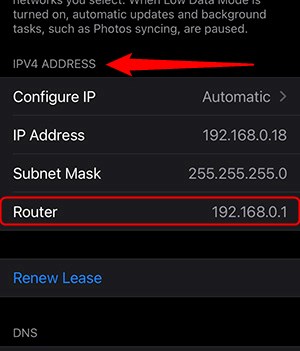
हामी iPhone प्रयोगकर्ताहरूको पनि ख्याल राख्छौं। त्यसोभए, हामी तपाइँलाई तपाइँको आईफोनमा राउटरको आईपी ठेगाना पत्ता लगाएर यी अद्भुत राउटर सेटिङहरू कसरी पहुँच गर्न सक्नुहुन्छ भनेर बताउन जाँदैछौं। यो एन्ड्रोइडको नयाँ संस्करणसँग लगभग समान छ। केवल यी चरणहरू पालना गर्नुहोस्:
यो पनि हेर्नुहोस्: DOCSIS 3.0 बनाम DOCSIS 3.1 (DOCSIS मानक तुलना)- आफ्नो सेटिङहरू प्रविष्ट गर्नुहोस्।
- Wi-Fi खण्ड मा ट्याप गर्नुहोस्।
- आफ्नो Wi-Fi नेटवर्क खोल्नुहोस्।
- त्यहाँ IPV4 ADDRESS भन्ने खण्ड हुनेछ।
- त्यो खण्ड अन्तर्गत, तपाईंले एउटा देख्नुहुनेछ। राउटर भन्ने रेखा, तपाईंको राउटरको ठेगाना त्यहाँ छ।
निष्कर्ष
त्यहाँ तपाईंसँग छ। अब तपाईलाई थाहा छ तपाईको राउटरको सम्भावनाहरू के हो, र कुन सेटिङहरू तपाईले राउटरको इन्टरफेस पहुँच गरेर नियन्त्रण गर्न सक्नुहुन्छ। साथै, तपाईंलाई आफ्नो राउटरको सेटिङहरूमा पहुँच प्राप्त गर्ने सबैभन्दा सजिलो तरिका थाहा छ।
हामी सबै स्मार्टफोनहरू प्रयोग गर्छौं, र अब तपाईंलाई एन्ड्रोइड फोनहरूमा राउटरहरूको IP ठेगानाहरू कसरी फेला पार्ने भन्ने थाहा छ। साथै, तपाईलाई थाहा छ कि यसलाई कसरी आईफोन प्रयोग गरेर गर्ने, र यसको मतलब यो हो कि तपाईलाई कुनै पनि उन्नत सेटिङहरू प्रयोग गर्न कुनै कठिनाइ हुनेछैन। यदि तपाईंसँग छ भनेसमस्या, तपाईंको राउटरको निर्मातालाई सम्पर्क गर्नुहोस्, उनीहरूले मद्दत गर्न सक्छन्।

